Scopo della guida
Spiega agli utenti come procedere alla fusione di due NetworkID, in suo possesso, in un unico account.
Prerequisiti
Per poter applicare questa procedura è necessario:
- Possedere due NetworkID (es. abc123@edu.ti.ch)
- Conoscere la password di almeno un account
- Avere accesso almeno ad una casella di posta elettronica (primario o privato) associato ad ogni NetworkID.
- Essere un utente di tipo: Docente, Allievo, Esterno o AC
Fusione NetworkID
Per poter effettuare autonomamente l’unione/fusione dei propri NetworkID è necessario:
- Accedere al sito https://servizi.edu.ti.ch/
- Effettuare il login col proprio NetworkID (es. abc123@edu.ti.ch)
- In alto a destra, premere sul proprio NetworkID (riportato senza @edu.ti.ch)
- Scegliere la voce Fusione NetworkID
- Inserire il secondo NetworkID (3) in proprio possesso
- Inserire il codice Captcha (4)
- Premere il tasto Avanti (5)
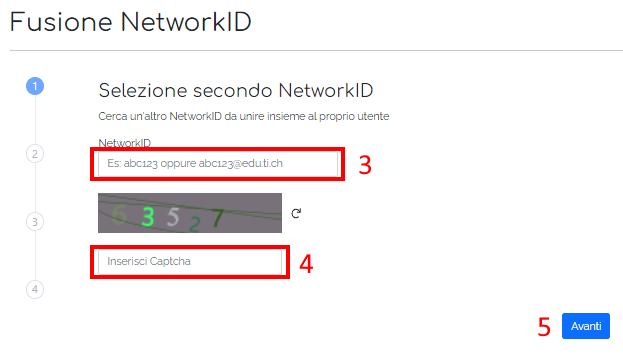
- Selezionare quale tra i due account si vuole mantenere (6)
- Continuare la procedura premendo il tasto Avanti (7)
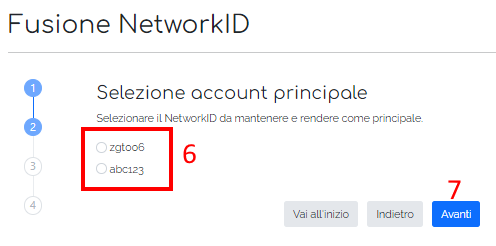
- Verificare se tutti i dati presenti nella pagina sono corretti e che almeno un indirizzo email per account sia raggiungibile. Confermare la procedura premendo il tasto Si (8)
- Proseguire premendo il tasto Avanti (9)
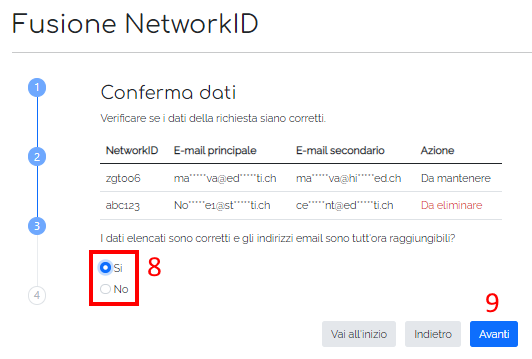
- Selezionare un account email valido, per il primo NetworkID (10) dove è possibile ricevere l'email di conferma
- Selezionare un account email valido, per il secondo NetworkID (11) dove è possibile ricevere l'email di conferma
- Inviare la richiesta premendo il tasto Invia richiesta (12)
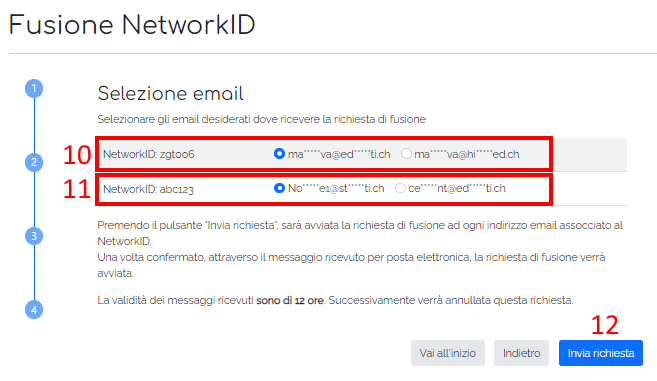
- Attendere qualche minuto per la ricezione, su entrambe le caselle selezionate in precedenza, dell'email con la richiesta di fusione
- Aprire l'email con oggetto "Richiesta di fusione NetworkID ...", sul primo account email, e premere il link con la scritta Cliccando qui (13) per confermare la procedura
- Aprire, sul secondo account email, l'email citata in precedenza e confermare anche per il secondo NetworkID, premendo il link Cliccando qui (13)
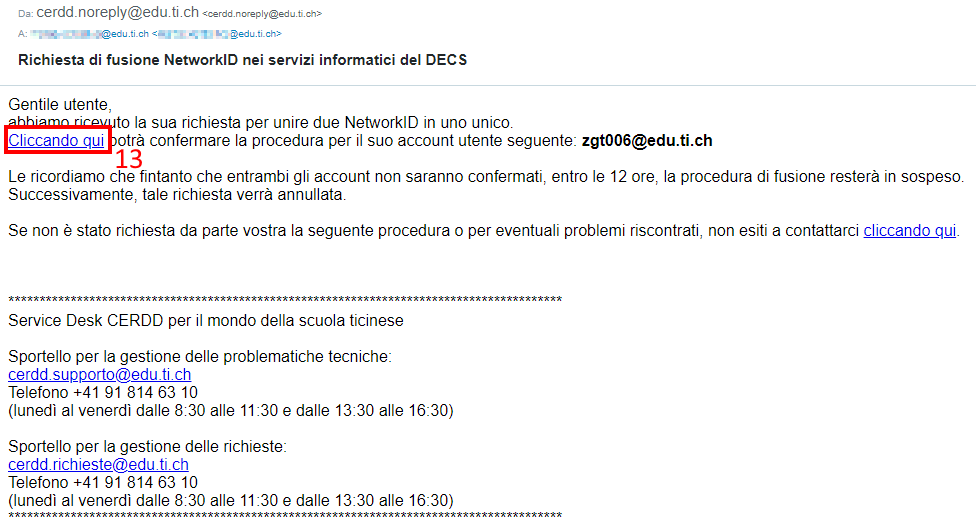
- Attendere il giorno dopo la sincronizzazione notturna. Se tutto è andato a buon fine si riceverà un email con l'esito della fusione dei due NetworkID. Da questo momento in poi, sarà solo attivo il NetworkID selezionato come da mantenere durante la procedura di fusione.